Spacedesk - это программа, которая позволяет использовать ваш телефон или планшет в качестве второго монитора для вашего компьютера с операционной системой Windows 10. Благодаря этому вы получите возможность увеличить эффективность работы и удобство использования.
Чтобы настроить Spacedesk на вашем компьютере с Windows 10, вам понадобится выполнить несколько простых шагов. Во-первых, загрузите и установите программу Spacedesk на ваш компьютер. Затем скачайте и установите приложение Spacedesk на ваш телефон или планшет.
После установки на оба устройства, вам потребуется подключить их в одну сеть Wi-Fi. Удостоверьтесь, что ваш компьютер и устройство находятся в одной сети Wi-Fi, чтобы они могли взаимодействовать друг с другом.
Теперь, когда ваш компьютер и устройство соединены в одну сеть, запустите программу Spacedesk на вашем компьютере и откройте приложение Spacedesk на вашем устройстве.
Вы увидите, что ваше устройство будет отображаться как новый монитор в настройках дисплея вашего компьютера. Вы можете настроить его как расширение экрана или использовать его как отдельный монитор, выбирая нужные настройки в меню дисплея.
Таким образом, настройка Spacedesk для Windows 10 предоставляет вам дополнительные возможности работы с вашим компьютером, делая его более функциональным и удобным в использовании.
Установка Spacedesk на Windows 10
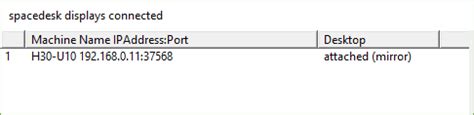
Spacedesk - это программа, позволяющая превратить ваше устройство с операционной системой Windows 10 в дополнительный монитор для вашего компьютера. Установка Spacedesk на Windows 10 происходит в несколько простых шагов.
- Скачайте установочный файл: Для начала установки Spacedesk на Windows 10 вам необходимо скачать установочный файл с официального сайта разработчика.
- Запустите установку: После того, как установочный файл будет скачан, откройте его и следуйте инструкциям установщика. Нажмите кнопку "Далее", чтобы перейти к следующему шагу.
- Выберите опции: Во время установки Spacedesk на Windows 10 вам будет предложено выбрать различные опции, такие как язык интерфейса и путь установки программы. Произведите необходимые настройки и нажмите кнопку "Установить".
- Перезагрузите компьютер: После завершения установки Spacedesk на Windows 10 вам может потребоваться перезагрузить компьютер, чтобы изменения вступили в силу.
- Настройте Spacedesk: После перезагрузки компьютера откройте программу Spacedesk и выполните необходимые настройки, чтобы подключить устройство в качестве дополнительного монитора.
Теперь у вас есть возможность использовать ваше устройство с операционной системой Windows 10 в качестве дополнительного монитора с помощью Spacedesk. Наслаждайтесь увеличенной рабочей площадью и повышенной эффективностью работы!
Настройка подключения Spacedesk на Windows 10
Spacedesk – это программа, которая позволяет использовать мобильное устройство в качестве второго экрана для компьютера. Для настройки подключения Spacedesk на Windows 10 необходимо выполнить несколько простых шагов.
1. Скачайте и установите Spacedesk на ваш ПК и мобильное устройство. При установке обязательно выберите версию, соответствующую операционной системе вашего устройства.
2. После установки Spacedesk на обоих устройствах, убедитесь, что они находятся в одной сети Wi-Fi. Это может быть домашняя сеть или сеть в офисе.
3. Запустите Spacedesk на компьютере и выберите «Server» (Сервер). При необходимости, внесите соответствующие настройки, такие как выбор определенного порта или пароля для безопасности подключения.
4. Запустите Spacedesk на вашем мобильном устройстве и выберите «Client» (Клиент). Введите IP-адрес компьютера, где работает Spacedesk сервер.
5. После успешного подключения вы увидите второй экран на вашем мобильном устройстве, который будет отражать содержимое компьютерного экрана. Вы также можете настроить разрешение и ориентацию экрана в настройках Spacedesk на компьютере.
Теперь вы готовы использовать Spacedesk в качестве второго экрана для вашего компьютера с удобством мобильного устройства. Это особенно полезно при работе с многооконными приложениями или для расширения рабочего пространства на несколько мониторов.
Настройка разрешения экрана в Spacedesk для Windows 10
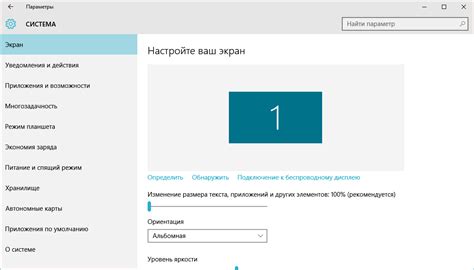
Spacedesk позволяет использовать другое устройство в качестве второго монитора для компьютера. Одним из важных аспектов настройки Spacedesk является определение разрешения экрана, которое будет использоваться на втором устройстве.
Для начала, убедитесь, что у вас установлены драйверы для Spacedesk и приложение запущено на обоих устройствах - компьютере и втором устройстве.
Затем, на компьютере, перейдите в настройки Spacedesk и выберите раздел "Дисплей". Здесь вы увидите список доступных разрешений.
Выберите разрешение, которое соответствует вашим потребностям. Обратите внимание, что разрешение должно быть поддерживаемо вашим вторым устройством.
Если вы не нашли подходящее разрешение в списке, вы также можете выбрать опцию "Пользовательское разрешение" и ввести нужные значения вручную.
После выбора разрешения, сохраните настройки и перезапустите Spacedesk. Теперь ваше второе устройство будет использоваться с выбранным разрешением экрана.
Установка правильного разрешения экрана в Spacedesk позволит наилучшим образом использовать дополнительный монитор и улучшить вашу работу с компьютером.
Настройка расширенного режима в Spacedesk для Windows 10
Spacedesk — это программа, которая позволяет использовать устройство с Windows 10 в качестве второго монитора. Расширенный режим предоставляет возможность увеличить рабочую площадь, располагая приложения на двух экранах одновременно.
Для настройки расширенного режима в Spacedesk для Windows 10 необходимо выполнить следующие шаги:
- Установите Spacedesk на компьютер с операционной системой Windows 10;
- Подключите дополнительный монитор к компьютеру;
- Запустите программу Spacedesk и выберите режим "Extended Display";
- Настройте разрешение и ориентацию второго монитора с помощью настроек операционной системы;
- Настройте положение второго монитора относительно основного в настройках Spacedesk;
- Включите расширенный режим и сохраните настройки.
После выполнения всех этих шагов, вы сможете использовать второй монитор в качестве дополнительного пространства для размещения приложений, окон и рабочих столов.
Программа Spacedesk обладает удобным интерфейсом и позволяет легко настроить расширенный режим на устройстве с Windows 10. Загрузите программу с официального сайта и следуйте инструкциям, чтобы насладиться большим пространством на рабочем столе.
Настройка клавиатуры и мыши в Spacedesk для Windows 10
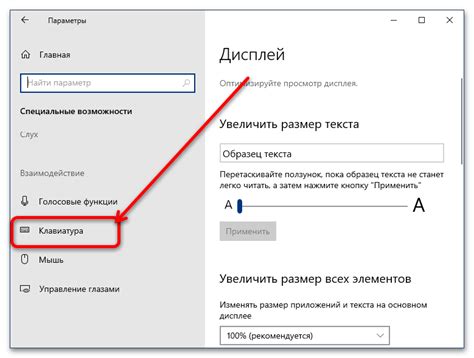
Spacedesk - это программное обеспечение, которое позволяет использовать свой планшет или смартфон в качестве второго монитора для компьютера под управлением Windows 10. Однако, помимо возможности использования дополнительного экрана, Spacedesk также позволяет настроить клавиатуру и мышь для максимального комфорта работы.
Для настройки клавиатуры и мыши в Spacedesk вам потребуется перейти в настройки программы на вашем компьютере. Чтобы это сделать, откройте панель управления Spacedesk на вашем компьютере и выберите вкладку "Настройки клавиатуры и мыши".
В этом разделе вы можете настроить различные параметры клавиатуры и мыши, такие как раскладка клавиатуры и чувствительность касания на вашем мобильном устройстве. Вы также можете настроить беспроводную мышь и клавиатуру для использования вместе с Spacedesk.
Для настройки мыши вам предоставляется возможность изменить скорость курсора и настроить кнопки мыши с помощью настраиваемых команд. Вы также можете настроить скроллинг и жесты для более удобного использования мыши в Spacedesk.
Настройка клавиатуры в Spacedesk позволяет изменить раскладку клавиатуры и настроить дополнительные функциональные клавиши. Вы также можете настроить сочетания клавиш и горячие клавиши для быстрого доступа к различным функциям Spacedesk.
В целом, настройка клавиатуры и мыши в Spacedesk для Windows 10 является простым процессом, который позволяет настроить эти устройства для максимального комфорта работы с программой. Специальные возможности настройки позволяют адаптировать Spacedesk под ваши индивидуальные потребности и предпочтения.
Настройка аудио в Spacedesk для Windows 10
Spacedesk - это программа, которая позволяет использовать мобильное устройство в качестве второго экрана для компьютера с операционной системой Windows 10. Однако, часто возникают вопросы о настройке аудио в Spacedesk. В этом руководстве мы рассмотрим основные шаги по настройке аудио.
Первым шагом является установка и запуск приложения Spacedesk на вашем мобильном устройстве. После установки приложения, у вас появится возможность подключить ваше устройство к компьютеру как виртуальный второй экран.
Чтобы настроить аудио в Spacedesk, вам потребуется войти в настройки звука на вашем компьютере с операционной системой Windows 10. Нажмите правой кнопкой мыши на значок громкости в системном трее и выберите пункт "Звуковые параметры".
В открывшемся окне настройки звука выберите раздел "Воспроизведение". Здесь вы увидите список всех доступных устройств вывода звука. Найдите устройство, соответствующее вашему мобильному устройству, и установите его в качестве устройства вывода по умолчанию.
Теперь аудио с компьютера будет воспроизводиться на вашем мобильном устройстве через Spacedesk. Вы можете проверить настройку, воспроизведя любой звук на компьютере.
Таким образом, настройка аудио в Spacedesk для Windows 10 достаточно проста. Выполните все вышеуказанные шаги и вы сможете наслаждаться качественным звуком на вашем мобильном устройстве.
Вопрос-ответ
Могу ли я использовать Spacedesk через Wi-Fi?
Да, вы можете использовать Spacedesk через Wi-Fi, если у вас есть стабильное и быстрое соединение Wi-Fi на обоих компьютерах. Однако, учтите, что качество связи может зависеть от качества Wi-Fi сети и расстояния между компьютерами. Если у вас возникают проблемы со скоростью и качеством связи через Wi-Fi, рекомендуется использовать прямое подключение по Ethernet кабелю между компьютерами для более стабильной работы Spacedesk.
Какие операционные системы поддерживаются Spacedesk?
Spacedesk поддерживает операционные системы Windows 10, Windows 8.1, Windows 8, Windows 7, Windows Vista и Windows XP. Также есть версия Spacedesk для Android, которая позволяет использовать смартфон или планшет в качестве дополнительного дисплея на компьютере с Windows.




